FCNTのフラグシップ arrows Alpha を実機レビュー。Galaxy S25 Ultraからメイン機を移行した筆者が、Exlider・PCモード・arrows AIなど独自機能の使用感とSHARP AQUOS R10・motorola edge 60 proとのスペック比較を詳しく解説します。
1 arrows Alphaの立ち位置とライバル2機種
1-1 arrows Alphaの立ち位置
2025年8月28日にFCNTから発売された、ミドルレンジの上位に位置するAndroidスマートフォンです。FCNTはハイエンドと位置付けています。
FCNTのラインナップは2025/11/19現在での公式サイト(https://www.fcnt.com/product/arrows/)を確認しましょう。
- arrows Alpha
- arrows We2 Plus
- arrows We2
- arrows N
- arrows We
FCNTのラインナップでは最上位機種ですから同社のスマートフォンではフラグシップモデルです。
FCNTの arrows Alpha のトップページを見ると、
「大丈夫。強いから。arrows Alpha」
という文字と共に、角から落ちるAlpha・土をかぶるAlpha・水に沈んだAlphaの写真が大きく出てきます。
https://www.fcnt.com/special/arrows-alpha
筆者は2025年11月初旬から使い始めましたので、本記事では体感した範囲での特徴や日本で開発されたスマートフォンならではの特徴をご紹介します。
1-2 ライバル2機種とスペック比較
arrows Alpha と同様に日本で開発されたSHARPのAQUOS R10、FCNTの親会社でもあるmotorolaのedge 60 proとは一部は共通化されているとも聞きますので、合わせてスペック比較します。
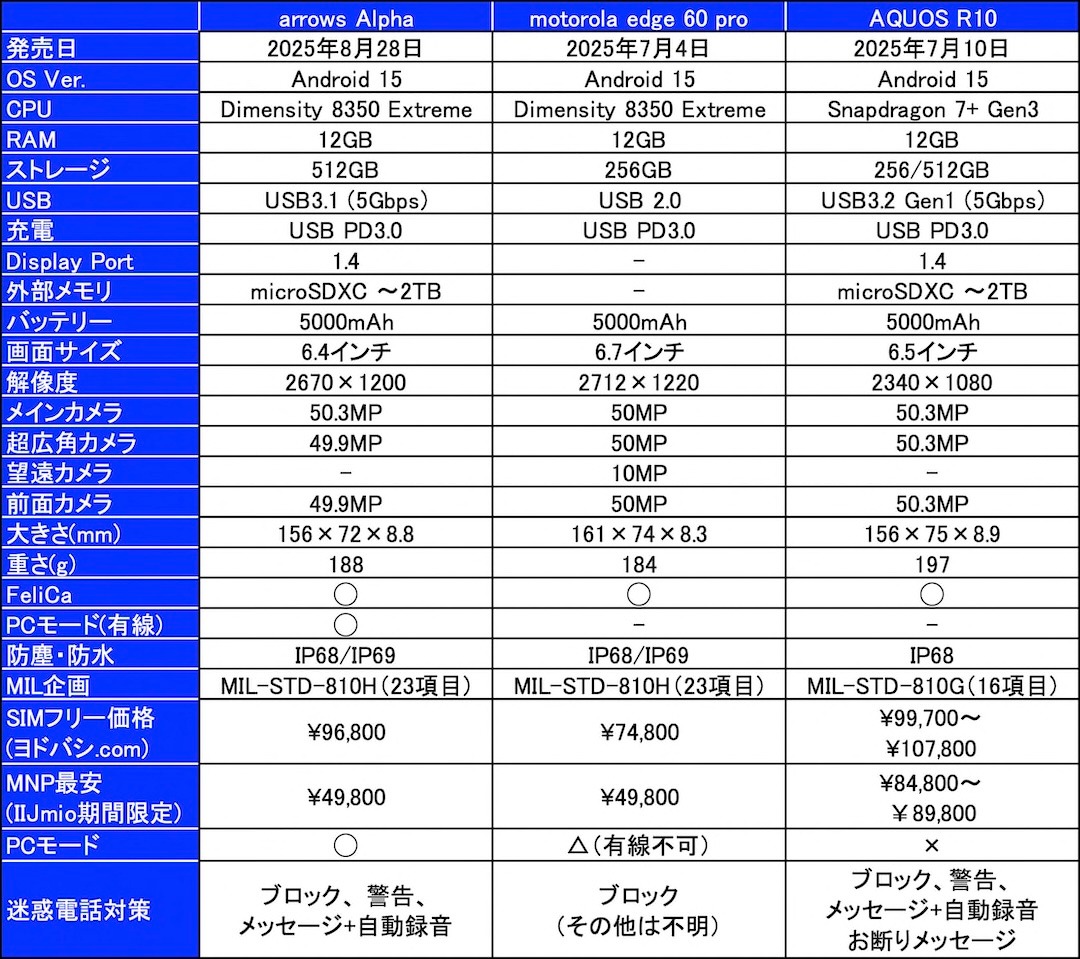
価格はメーカー希望小売価格は74,800円〜96,800円、期間限定のMNP限定価格はIIJmioなどで4万円台半〜5万円台半です。
3機種ともRAMは12GBありますが、ストレージはAQUOS R10が arrows Alpha やedge 60 proの半分の256GBになります。RAMとストレージ容量についてはAQUOS R10は大変不利です。
motorola edge 60 proは、arrows Alpha と一部パーツは共通化されてコスト低減が測られているという噂を耳にしたことがありますが、USB接続速度においてはedge 60 proは未だにUSB2.0(480Mbps)でDisplay Portにも非対応です。motorolaはUSBのスペックについては大変頑固で折り畳みのrazr 60でもやはりUSB2.0です。
カメラの画素数は背面カメラは3機種ともほぼ同じですが、edge 60 proには画素数は10MPではありますが望遠カメラがついています。10MPでもないよりマシなのは間違いありません。
iPhoneやGalaxyには無い機能として、arrows Alpha はAQUOS R10同様に迷惑電話対策が充実しています。arrows Alpha ではGoogle電話アプリ自身の迷惑電話ブロック機能に加えて、連絡先にない番号からの着信は、メッセージを流してから自動録音されるようにできます。
AQUOS R10も同様の機能があるらしいです。さらにAIが通話をリアルタイム解析して詐欺電話だと判断したら警告して、利用者操作により自動音声のあと電話を切ることもできるようです。
2 Galaxy S25 Ultraからメインスマートフォンを移行
2-1 ゲーム以外ではストレスを感じない
今回、愛用のメインスマートフォンのGalaxy S25 Ultraよりもスペック的に下回る arrows Alphaを購入したわけですが、パフォーマンス的にはほぼ問題がないのでメインスマートフォンの役割をarrows Alpha に移行しました。
筆者はゲームはしないので、日常の電子決済やWeb閲覧、ニュース閲覧、SNS、メール利用ではGalaxy S25 Ultraとほとんど差を感じません。画面の動きも滑らかであり、自動輝度調整はGalaxy S25 Ultraより反応が早くうまい具合に調整してくれます。
arrows Alpha を一週間以上メインスマートフォンとして常に携帯して使ってみて思うことは「ミッドレンジスマートフォンにありがちなブラウザ利用時やアプリ起動時の引っ掛かりなどは皆無であり快適に使える」ということです。鳴鳥や原神など重いゲームなどしない限りは動きが遅くて不満が出るということはないでしょう。
メインスマートフォンとしてGalaxy S25 Ultraでできたことは、スマートフォン用電子証明書搭載サービスも含めて全く支障なく使えています。パフォーマンスも筆者が使う範囲においては全く問題を感じません。実際、Galaxy S25 Ultraの出番がほとんどなくなりました。外出時にもarrows AlphaとiPhone 15 Pro Maxは持ち、Galaxy S25 Ultraはお留守番。どうにもGalaxy S25 Ultraの立ち位置が微妙になってきました。
2-2 付属充電器で最短35分充電
Galaxy S25 UltraやiPhoneにはできないのがダイレクト給電。充電器を使いながらスマートフォンを使うというのは、ままあるシチュエーションですが気になるのがバッテリーの負荷。充電によるバッテリーの発熱と動作しているCPUから発熱等でバッテリーへのストレスがきになります。
arrows Alphaのダイレクト給電をONにすれば、画面が点灯している時はバッテリー充電は行われず、端末本体に直接電力供給されます。
昨今のスマートフォンとしては珍しく充電アダプターとケーブルが付いています。これが最大90Wを供給できるアダプターとなっています。
・5V/3A
・9V/3A
・15V/3A
・20V/4.5A
・5-15V/3-6A
・5-20V/3-4.5A
このアダプターを使うことで、「充電ブースト」をONにしておけば0%から100%まで最短35分で充電できます。
2-3 メインカメラはこのクラスで最良の部類では?
カメラに関してですが、arrowsには望遠カメラがないのがやや不便ですが、メインの広角カメラはかなり頑張っています。iPhoneカメラと違って静止画にはマニュアル撮影のプロモードがあるのも非常に好感を持てます。オート撮影で食事モードがなく食事の撮影ではちょっと色が微妙になるので、プロモードのほうが良いときもあります。
動画はオートのものしかないのですが、Blackmagic Cameraアプリをインストールして使えますので問題ありません。Galaxy S25 UltraとはCPUパワーが違うので、さすがに4Kは30fpsまでで4K60fpsは使えません。標準カメラアプリだと60fpsを選ぶと解像度は自動的に4KからFHDに切り替わります。Blackmagic Cameraで4K60fpsに切り替えるとアプリが固まります(苦笑)。
筆者の場合Galaxy S25 Ultraはカメラ(写真と動画)がメイン用途であることは変わりません。arrows Alphaのカメラはこのクラスではかなり頑張っていますので日常はarrows Alphaだけで済みそうです。写真をきちんと撮って残したいとか動画を撮って編集して残したい・YouTubeにあげたいときにはGalaxy S25 Ultraの出番となります。
3 これは使える!arrows Alphaの独自機能
3-1 Exliderの拡大表示は超便利
買うまでは存在を知らず、使ってみたらメチャ便利なのが「Exlider(エクスライダー)」という機能です。
下のYouTube動画は下位機種のarrows We2のExliderのauによる公式解説動画です。Exliderの機能はarrows Alphaと全く同じなのでどういった機能なのかよくわかります。
画面に触れることなしに、サイドボタンの指紋センサーを使ってスクロールやズーム操作ができる機能です。感覚的にiPhone 16以降に搭載されているカメラコントロールボタンと同じような操作感です。
個人的には重宝すると感じるのがズーム操作です。ホーム画面も含めてほぼ全ての画面を最大5倍まで拡大でき、拡大している状態でもタップして操作ができるという優れもの。ブラウザの画面でピンチアウトしても拡大できなくてイラつくこともなく拡大して操作できます。どんな表示でも拡大できてしまうのがすごいです。通常は拡大不可能な動画配信(U-NEXTなど)の全画面表示も最大5倍まで拡大できてしまいます。
3-2 Smart Connect(PCモード)
最近は結構いろいろなAndroidスマートフォンで使えるようになってきたのがPCモードで、arrows Alphaも対応しています。
USB Type-C(Display Mode Alt Mode対応)と外部モニターのDisplay Portとケーブル接続するだけで、スマートフォンをPCのデスクトップのようにマルチウィンドウで使えてしまう機能で、Bluetoothでマウスとキーボードを使えばまるでPCみたいになります。
Galaxy S25 Ultraの場合(下)は、Samsung DeXと呼ぶ外部モニターのPC風デスクトップは、Galaxy S25 Ultraの画面の拡張ディスプレイとして働くので、マウスカーソルはGalaxy S25 Ultraの画面と外部モニターのデスクトップを行き来できます。
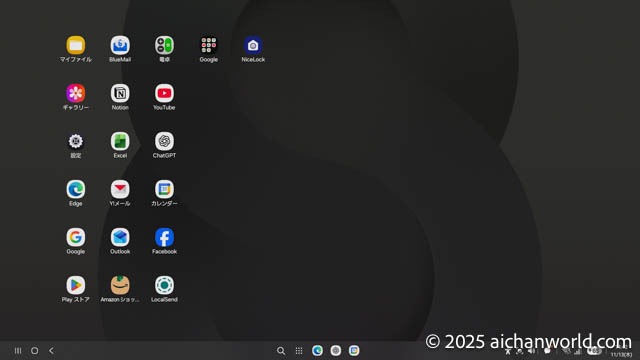
arrows Alphaの場合(下)はSmart Connectと呼ばれる機能の一つとして組み込まれています。Samsung DeXと違うのは、arrows Alphaの画面と外部モニターの画面は独立しており、マウスカーソルは外部モニターの中だけで移動可能です。

どちらも、スマートフォンの画面をタッチパッドとして使うこともできますので、ケーブル以外にはBluetoothキーボードがあればOKです。
見た目はarrows AlphaのほうがよりPCっぽい感じですね。
自宅にいるときはあまりメリットはないかもしれませんが、10インチ程度の小型モバイルモニターを持ち歩いていれば、モニター用にUSB-ACアダプターを差し込むAC電源さえ確保できれば、どこでもPCライクな操作が実現できます。特に、Webを参照しながら文章を書く場合、スマートフォンだけでは画面が小さすぎますし、Galaxy Z Fold 7のような折り畳み式でも2画面が限度でが、これならばもっといけます。
3-3 迷惑電話対策
arrows Alphaの電話アプリはFCNT製ではなくGoogle電話アプリが使用されています。ただし、Pixelの電話アプリよりは少し機能的に削除されている部分があります。
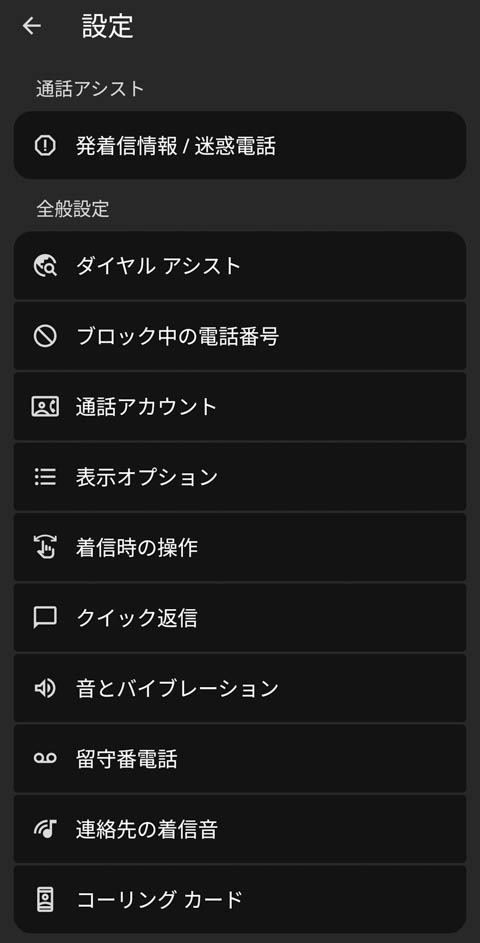
Google Pixelの電話アプリには、通話アシストのセクションに「代わりに待ってて」と「通話スクリーニング」がありますが、arrows AlphaのGoolge電話アプリにはありません。
「代わりに待ってて」は、サポート窓口などの電話が混み合っていて待たされることがよくありますが、そのときにAIが代わりに電話を聞いていて、オペレーターに繋がったら知らせてくれるという優れものですが、arrows Alphaでは使用できません、残念!。
「通話スクリーニング」は着信時にAIが発信者と用件を確認するもので、発信者の音声がリアルタイムで文字変換され表示されるというもの。その内容を見て通話するか切るかを受信者が選ぶことができますが、これもarrows Alphaでは使えません、残念!。
Google電話アプリの迷惑電話対策の中でarrows Alphaでも有効なのが「発着信情報/迷惑電話」機能でデフォルトでオンになっています。
3-4 自律神経パワー※の測定
なんだかよくわからないけれど、FCNTのスマートフォンには付いている機能です。自律神経パワーについては以下のリンク先記事をお読みください。
[FCNT] セルフケアの新常識「自律神経パワー」https://www.fcnt.com/topics/19893/ [FCNT] 森谷教授が自律神経をご紹介
https://www.fcnt.com/topics/19909/
背面カメラの下にある脈波センサーに指を押し付けて最短2分間で測定できます。測定結果は「ms2」で示される自律神経パワー(通常は100〜1,500ms2程度)と交感神経と副交感神経のバランスが示される。
自律神経を測るって意味がわからないですよね。測定結果は例えばこんなふうになります。
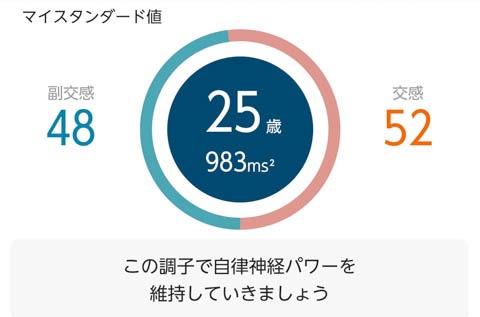
別の日に3回測ると基準値が自動的に設定されるのですが、その基準値が上のスクリーンショットです。パワーは983ms2、比率が48:52。年齢は何と実年齢の半分を下回る25歳です(笑)。
午前中にジムでトレーニング(6kmインドアラン+筋トレ+6kmインドアラン)をした日の午後に測定したのが下。
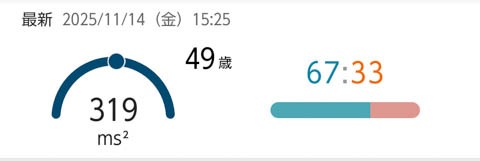
ざっくり言って、疲れているような数字です。運動した後ランチをしてメチャ眠くなってうたた寝した後なので、副交感神経が勝っています。
この測定とGarminで得られる睡眠スコアとストレススコアで自分の体の全体的な状態が見える化できるともいえます。
自律神経パワーは一度測定して一喜一憂してもあまり意味がなくて、継続的に測定することで自分が感じてる状態や行動と自律神経パワーの関係を把握することで、自律神経パワーが上昇するような行動変容につなげるのがポイントです。
3-5 FASTフィンガーランチャー
arrows Alphaには右側面の電源ボタン兼指紋センサーによる指紋認証機能が搭載されています。この指紋認証機能はかなり優秀で認識率が非常に高いので驚いています。
それはさておき、指紋認証で登録した指とアプリを結びつけて、認証した指に紐づけられたアプリを認証直後に自動起動するというものがFASTフィンガーランチャーです。
指紋は最高5本の指まで登録でき、それぞれの指紋に異なるアプリを紐づけることができます。紐付けは指紋一つにアプリ一つのダイレクトモードと、最大4つから選んで起動するランチャーモードがあります。
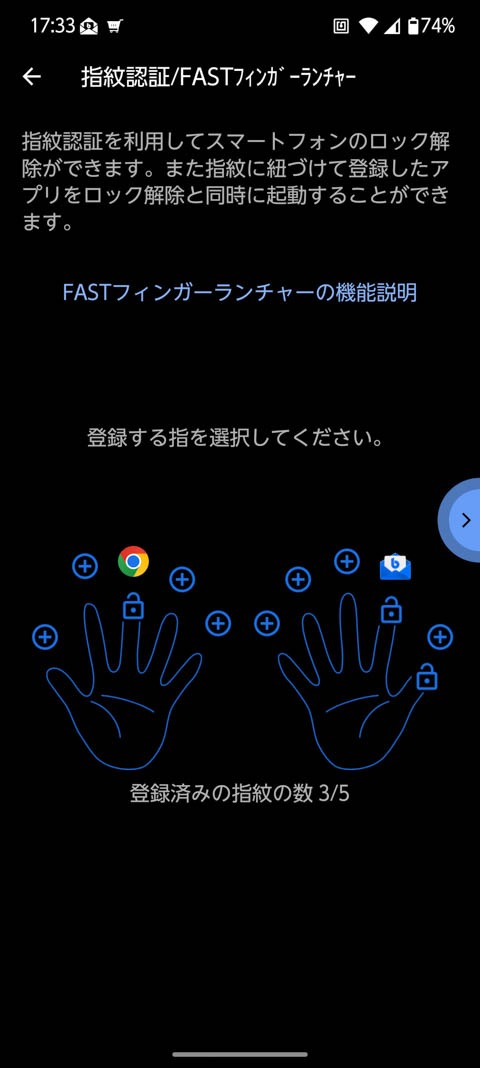
筆者は左手中指、右手人差し指、右手親指を指紋認証登録しています。左手でスマートフォンを持つことがほとんどなので、ロック解除の右側サイドボタンには自然に中指がきますので、ここにランチャーモードを割り当てています。
左手中指で指紋認証が通ると直後にこのようにランチャーが出ますので、ここから一つを選べば即起動しますし、不要であれば他の場所をタップすれば通常画面になります。
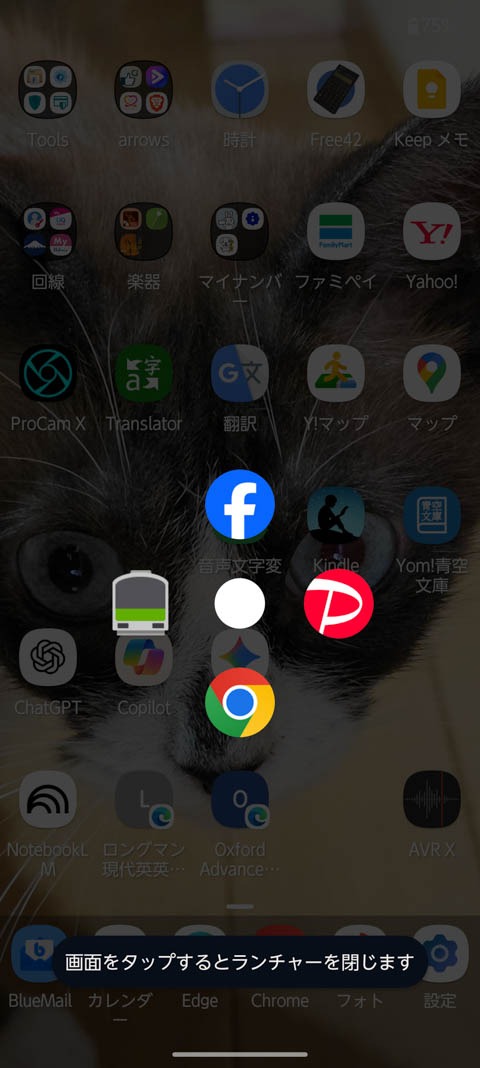
ここでは、facebook・PayPay・Chrome・Yahoo!路線案内の4つのよく使うアプリを登録しています。
ちなみに右手人差し指にはメールアプリのBlueMailを登録していますので、右手人差し指で認証すれば、ロック解除と同時にBlueMailが起動します。
3-6 スライドイン機能
Galaxy S25 Ultraにも似た容易な機能がありますが、個人的にはこちらのほうが使いやすいように思います。
ディスプレイの左右それぞれ上から2〜3cmのところに薄い色で細い帯が出ています。残念ながらスクリーンショットには映りませんので、現物の画面をお見せできません。
この細いバーをディスプレイの外側から内側に軽くスワイプすると、設定したランチャーが出てきます。
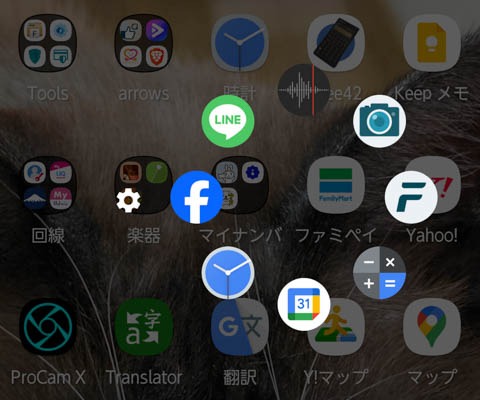
一つのランチャーで8つのアプリまで登録可能で、左右それぞれ別のランチャーを設定できます。
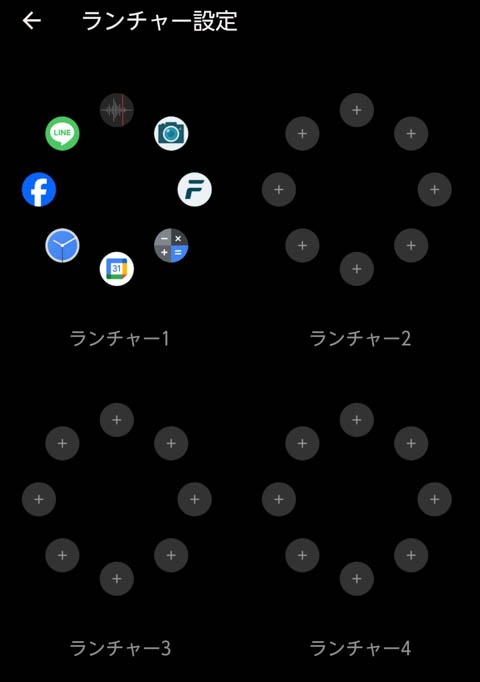
スライドインのポイントは2つしかありませんが、ランチャーは4つまで登録できますので、左右それぞれにこの4つから選んで設定できます。もちろん左右同じでもOKです。
3-7 arrows AI
PixelやGalaxy、iPhone等々メジャーなスマートフォンには流行りの「AI」なるものが搭載されており、写真撮影支援や撮影後の写真加工や動画の音声からノイズを低減させたりと、まあ、いろいろあるようです。
筆者のGalaxy S25 UltraとiPhone 15 Pro MaxもAI搭載ですが、実際のところその活躍の場はほとんどありません。
arrows Alphaに搭載された「arrows AI」はこうした機能ではなく、スマートフォンを使うにあたってユーザーの不便解決を支援することに力が置かれています。
arrows AIの起動は左側のアクションボタンに割り当てることができます(1クリック、ダブルクリック、長押しの3通りある)ので、筆者は1クリックに割り当てています。
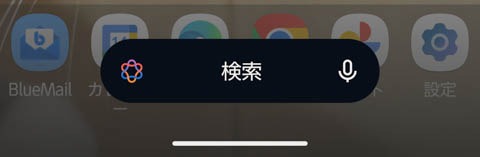
起動するとディスプレイ下部に入力ポップアップが出てきます。手入力しても良いのですが、音声認識の方が簡単なのでマイクをタップして話します。
「迷惑電話の対策方法」と話しかけました。arrows Alphaで迷惑電話の対策方法を知りたいという状況設定です。
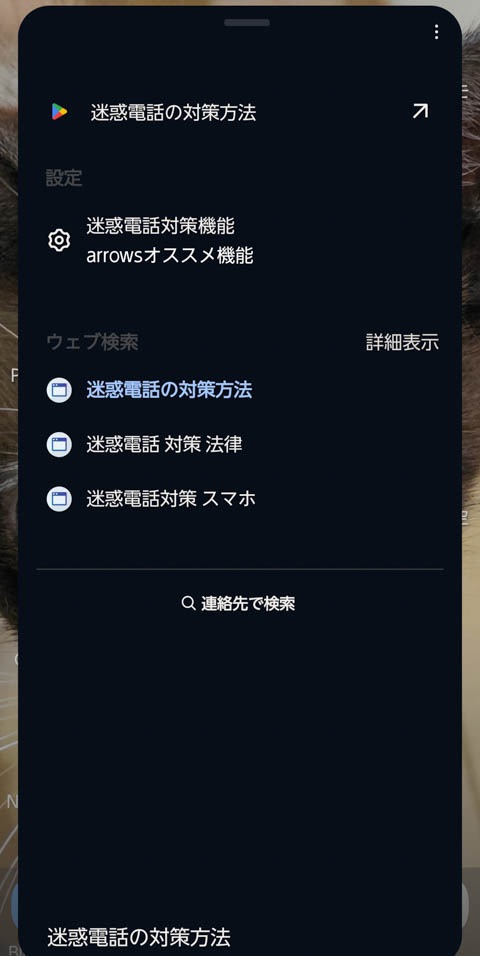
結果は上のように薄いグレーで「設定」としてarrows Alpha内の操作方法へのガイド、「ウェブ検索」として普通にWeb検索して得られるものを表示しています。
表示された「arrowsオススメ機能」をタップすると、内蔵されたarrowsオススメ機能アプリの該当部の説明に飛びます。
スマートフォンで設定がどこにあるかわからなくて、結局Google検索して探しまくったという人は多いのではないでしょうか?写真をAI加工するよりスマートフォン操作に手間取って探しまくることのほうが多いかと思います。特に最近のスマートフォンは多機能かが著しいためなおさらです。
arrows AIはユーザーがarrows Alphaを使う上での不便解消の手助けになるようなAIです。
「日常の不便」をAIでサポートとするという点に着目したのは、実際に使ってみて非常に良いと感じます。地味ですが困ることが多い状況で役にたつAI、これこそがユーザー密着型AIでしょう。
一体どれくらいのアクション(arrows Alpha内の設定や操作の種類)に対応できるのでしょうか?FCNTは公式には触れていませんが、arrows AIアプリから一覧らしき物を出すことができます。
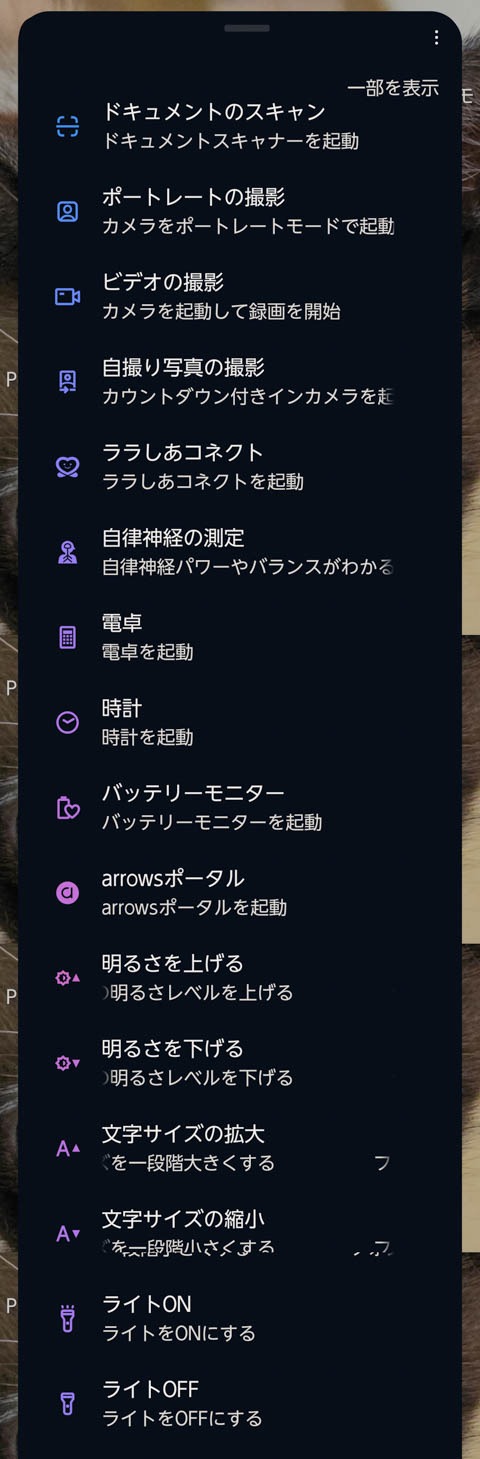
この一覧にないものはarrows AIは対応しないかと言うとそうではありません。
例えばAndroidでは画面最下部の3ボタンナビゲーションとジェスチャーナビゲーションを切り替えられますが、これってどこで設定するんだっけ?と迷ってしまってarrows AIに「ナビゲーションバー」と話しかけると、3ボタンナビゲーションとジェスチャーナビゲーションの切り替え場所、ジェスチャーナビゲーションのときのGoogleアシスタント起動や左右スワイプ感度の設定箇所を案内してくれました。
4 ホーム(ランチャー)アプリは何がよい?
arrows Alphaには「シンプルホーム」「arrowsホーム「デスクランチャー」」があります。もちろん自分で他のホームアプリをGoogle PlayからダウンロードしてもOKです。
4-1 シンプルホーム
arrowsお得意のらくらくスマートフォンみたいなホームになります。筆者には不要ですが、こういうところもちゃんとカバーできるのがarrowsの良いところで、iPhoneでは不可能なことです。
シンプルホームではアイコン配列は3行3列固定です。
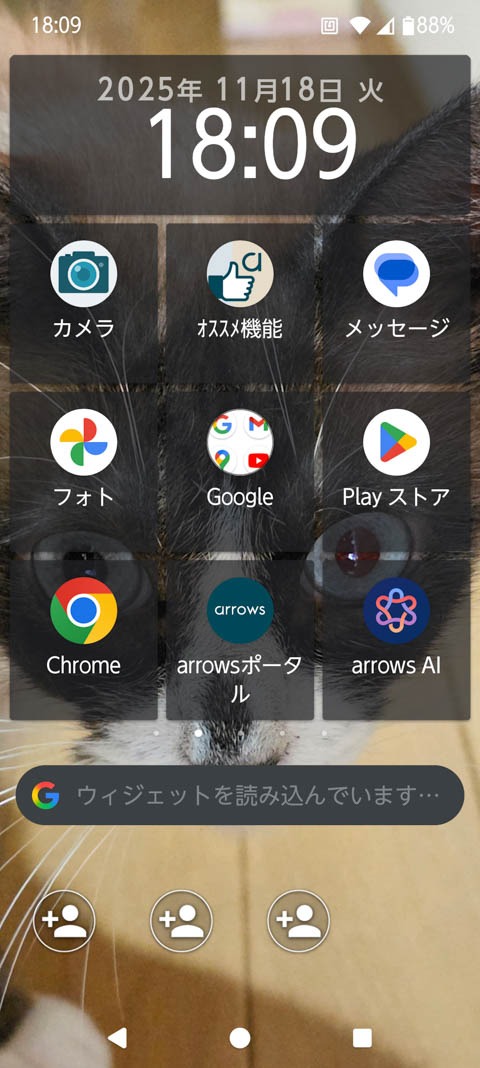
4-2 デスクランチャー
ネイティブAndroidに近いもので、アイコン配列は4行4列となります。

4-3 arrowsホーム
購入直後のデフォルトではarrowsホームになっており、アイコンは5行5列となります。特にサードパーティのランチャーアプリ(ホームアプリ)を求めないのであれば、まずはこれでなれるのが王道かもしれません。
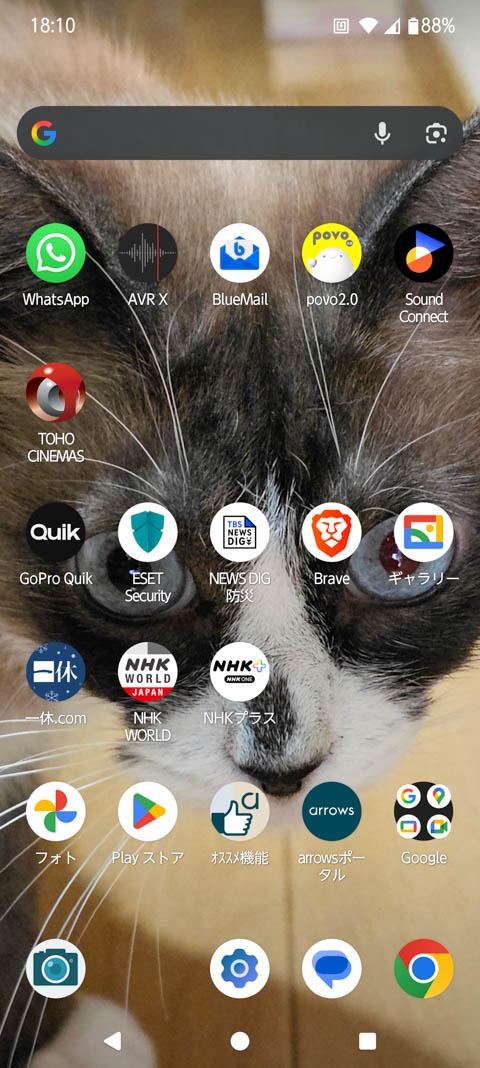
4-4 Microsoft Launcher(筆者オススメ)
これは組み込みではなくGoogle Playからダウンロードして使う完全無料のランチャーアプリです。もともとNova Launcherを愛用していたのですが、Nova Launcherが開発終了してしまい今後のアップデートが期待できないので、Nova Launcherに近い操作感・機能のMicrosoft Launcherに切り替えました。
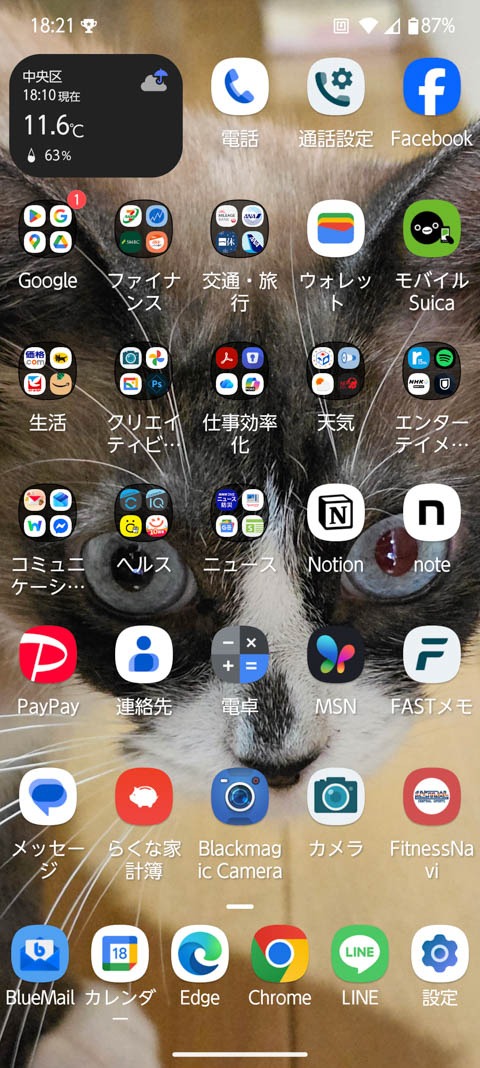
これは筆者のarrows Alphaのホーム画面(Microsoft Launcher)です。
レイアウトの自由度や機能の高さではNova Launcherに負けず劣らずで、設定やレイアウトを丸ごとスマートフォンのストレージやクラウド(OneDrive)に保存できるのは非常に便利です。
5 まとめ
20万円前後のハイエンドスマートフォンは高すぎるしそこまでの性能は必要ないが、普通のミッドレンジスマートフォンでは我慢できないという方は検討の余地があると思います。
5-1 ここがすごい
10万円を切るミッドレンジとしては、12GBメモリと512GBストレージ、microSDXC対応、3Dゲーム以外の日常使用においては不足をほとんど感じないパワーで、コストパフォーマンスは群を抜いて高い。
iP6Xの防塵、IPX8・IPX9の防水性能、さらに泡ハンドソープで洗えてアルコール除菌もできるという安心度は心強い。
バッテリーへのダメージを減らすダイレクト給電と、付属充電器使用で最短35分でフル充電できる超高速充電。
高速かつ認識率の高いサイドボタンでの指紋認証は優秀。
Exliderとスライドイン機能・FASTフィンガーランチャーなどの独自便利機能はやめらない快適さ。
5-2 ここが残念
arrows AIはarrows Alphaの操作ヘルプとしてはそこそこ優秀ですが、なんでもできるわけではなく、たどり着けるアクション(操作のガイド)は限りがあります。どのようなアクションに対応しているのかはFCNTは公開していません。
望遠カメラがないのはこのクラスでは普通だとはいえ、寂しいことに変わりはありません。
関連記事
[note] Galaxy Z Fold7を諦めた7つの理由|S25 Ultraを選んだ本音レビューhttps://note.com/aichanworld/n/n7d8d264f193e [旅路の部屋] Galaxy S24からGalaxy S25 Ultraに変えて実際に感じた違いあれこれ
https://aichanworld.com/wd/2025/08/04/galaxy-s25-ultra/


